چرا کنترل پنل NVIDIA در ویندوز 11 اجرا نمی شود؟

کنترل پنل انویدیا یک ابزار مهم در مدیریت کارت گرافیک NVIDIA محسوب می شود که دارای قابلیت هایی چون مدیریت کردن چندین نمایشگر، تنظیم وضوح صفحه نمایش، ایجاد حالت سه بعدی در رایانه و در نهایت به روزرسانی کارت گرافیک است.
این ابزار نیز همانند سایر برنامه های ویندوزی ممکن است دچار اختلال در حین اجرا شود و شما را در استفاده از آن محروم کند. بسیاری از کاربران ویندوزی گزارش داده اند که حین اجرای NVIDIA Control Panel هیچ اتفاقی رخ نمی دهد.
اگر شما نیز در اجرای کنترل پنل انویدیا با مشکل مواجه هستید، توصیه می کنیم این مقاله را تا انتها مورد بررسی قرار دهید. در اینجا به 5 مورد از نحوه فعال کردن دوباره آن اشاره شده است.
NVIDIA Control Panel را با استفاده از حقوق مدیر اجرا کنید
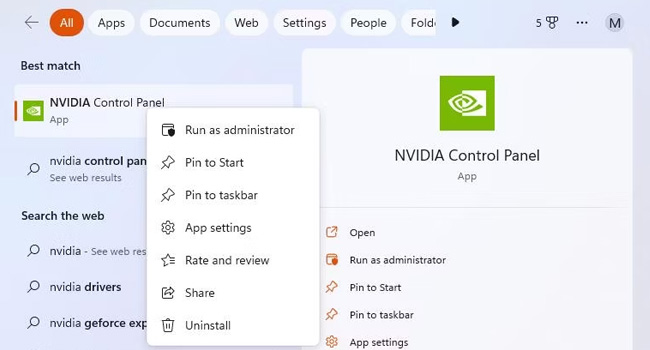
برخی از نرم افزارهای ویندوزی همچون کنترل پنل انویدیا برای اجرای صحیح آن احتیاج به برخی از دسترسی های مدیر دارند. از این رو، توصیه می کنیم با وجود این شرایط ابزار NVIDIA Control Panel را با استفاده از دسترسی Admin اجرا کنید. در ادامه نحوه انجام این کار آمده است:
- بر روی نوار جستجوی ویندوز عبارت NVIDIA Control Panel را تایپ کنید.
- بر روی نتیجه موجود کلیک راست نموده و سپس Run as administrator را انتخاب کنید.
در صورتی که همچنان با مشکل عدم اجرای کنترل پنل انویدیا در رایانه خود مواجه هستید، توصیه می کنیم دیگر موارد اشاره شده در مقاله را مورد بررسی قرار دهید.
فرایند های پس زمینه انویدیا را ببندید
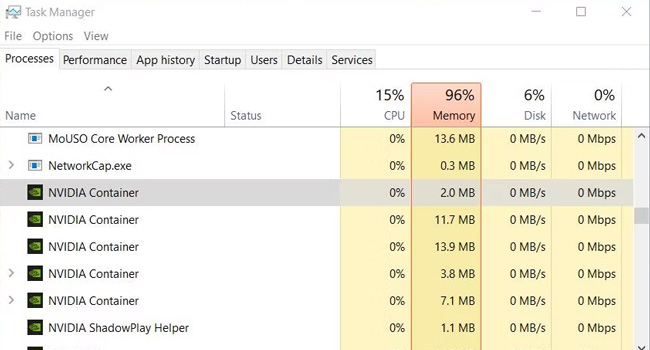
گاهی اوقات به دلیل اجرای برنامه NVIDIA Control Panel در پس زمینه ویندوز، رایانه از اجرای صحیح آن جلوگیری می کند. در این شرایط پایان دادن به فرایند های پس زمینه NVIDIA اجرای مجدد برنامه را فراهم می کند. برای انجام این کار، می توانید مراحل زیر را دنبال کنید:
- با استفاده از کلید های ترکیبی Ctrl + Shift + Esc ابزار Task Manager را باز کنید.
- به تب Processes رفته و سپس فرایند های مربوط به انویدیا را جستجوی کنید.
- بر روی فرایند های Nvidia کلیک کرده و سپس گزینه End task را انتخاب کنید.
پس از اتمام کار، رایانه خود را ریستارت نموده و مجددا ابزار کنترل پنل انویدیا را در رایانه خود اجرا کنید. به احتمال فراوان این روش اجرای ابزار را برای شما امکان پذیر می کند.
سرویس NVIDIA را مجددا راه اندازی کنید
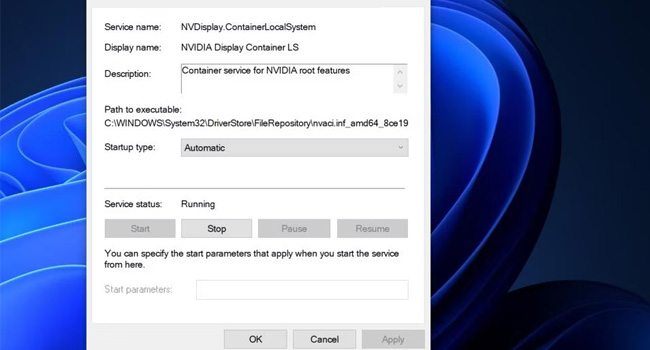
یکی دیگر از دلایلی که ابزار انویدیا به درستی اجرا نمی شود، غیر فعال شدن سرویس NVIDIA Display Container است. اکنون بیایید بررسی کنیم که چگونه می توان این ویژگی را در ویندوز خود فعال نمود:
- با استفاده از کلید های ترکیبی Win + R کادر محاوره ای Run را باز کنید.
- عبارت services.msc را در کادر Open وارد کرده و سپس کلید Enter را بفشارید.
- بر روی گزینه NVIDIA Display Container LS دوبار کلیک کنید.
- Startup type را بر روی گزینه Automatic قرار دهید.
- مسیر Start > Apply > Ok را طی کنید تا تغییرات ذخیره شوند.
- مراحل 3 تا 5 را برای ابزار های NVIDIA LocalSystem و NetworkService Container تکرار کنید.
با استفاده از این فرایند، سرویس کنترل پنل انویدیا مجددا راه اندازی می شود. پس از اعمال آنها رایانه خود را مجددا راه اندازی کرده و به اجرای برنامه مورد نظر خود بپردازید.
کارت گرافیک خود را به روزرسانی کنید
به روزرسانی کارت گرافیک انویدیا کنترل پنل آن را نیز آپدیت می کند. از این رو، اگر مدت زمان زیادی از نصب آخرین نسخه از درایور کارت گرافیک شما می گذرد، توصیه می کنیم با استفاده از دستورالعمل های زیر به روزرسانی پردازنده گرافیکی خود را اعمال کنید:
- با استفاده از کلید های ترکیبی Win + I تنظیمات ویندوز را باز کنید.
- از پنل سمت چپ به تب Windows Update بروید.
- در نهایت گزینه Check for Updates را انتخاب کنید.
در صورت وجود نسخه جدید از کارت گرافیک، ویندوز آن را جستجو و سپس دانلود می کند. در این مرحله تنها می بایست رایانه خود را ریستارت نموده تا درایور کارت گرافیک شما نصب شود و سپس به اجرای کنترل پنل انویدیا بپردازید.
کنترل پنل انویدیا را مجددا نصب کنید
آخرین پیشنهاد ما در این مقاله حذف و نصب مجدد NVIDIA Control Panel است. این فرایند به شما اطمینان می دهد تا تمامی اطلاعات و داده های برنامه مجددا به صورت صحیح بارگذاری شوند. برای حذف برنامه، می توانید مقاله ما در رابطه با چگونه نرم افزارهای ویندوز را حذف کنیم؟ را بررسی کنید.
نکته: توجه داشته باشید که پس از حذف برنامه، می بایست رایانه خود را مجددا راه اندازی کنید.
برای نصب برنامه کنترل پنل انویدیا می توانید مراحل زیر را دنبال کنید:
- به وب سایت Microsoft Store NVIDIA Control Panel مراجعه کنید.
- بر روی گزینه Get in Store > Open Microsoft Store کلیک کنید. با استفاده از فرایند، فروشگاه مایکروسافت به صورت خودکار در رایانه شما اجرا خواهد شد.
- در نهایت بر روی گزینه Get کلیک کرده تا برنامه مورد نظر شما دانلود و سپس نصب شود.
کنترل پنل انویدیا را در رایانه خود اجرا کنید
هر یک از موارد اشاره شده در مقاله، راه حل های بالقوه ای هستند که می توانند به تنهایی برای اجرای کنترل پنل انویدیا در ویندوز به کار برده شوند. از این رو، توصیه می کنیم مراحل ارائه شده را یک به یک در رایانه خود (تا رفع کامل آن) اجرا کنید، و در نهایت گزینه ای که باعث رفع این مشکل در رایانه شما شده است را با ما و دوستان خود به اشتراک بگذارید.














